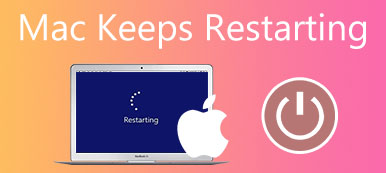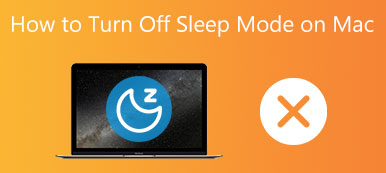"Το iMac μου μόλις έχει μαύρη οθόνη, το χρησιμοποιούσα και ξαφνικά έγινε μαύρο, υπάρχουν προτάσεις;"
Σύμφωνα με την Apple, μια μαύρη οθόνη θα πρέπει να εμφανίζεται μία ή περισσότερες φορές κατά την εκκίνηση του Mac σας. Ωστόσο, εάν το Mac σας κολλήσει σε μαύρη οθόνη, θα χρειαστεί να κάνετε μια αντιμετώπιση προβλημάτων. Αυτό το άρθρο εξηγεί γιατί παρουσιάζεται το σφάλμα και προσδιορίζει τις λύσεις που θα σας βοηθήσουν να το διορθώσετε Μαύρη οθόνη Mac εκδίδει αποτελεσματικά.
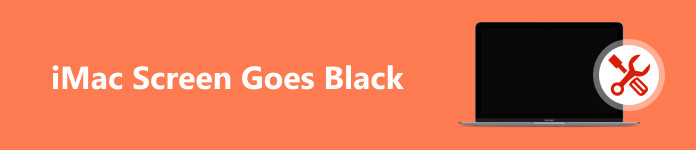
- Μέρος 1: Γιατί είναι μαύρη η οθόνη του Mac μου;
- Μέρος 2: 5 λύσεις για τη διόρθωση της μαύρης οθόνης iMac
- Μέρος 3: Συχνές ερωτήσεις για το iMac Screen Goes Black
Μέρος 1: Γιατί είναι μαύρη η οθόνη του Mac μου;
Το σφάλμα μαύρης οθόνης στο Mac μπορεί να εκδηλωθεί με διάφορους τρόπους, όπως η μη εμφάνιση όταν ενεργοποιείτε το φορητό υπολογιστή σας, μια μαύρη οθόνη Mac με δρομέα και μια απροσδόκητη μαύρη οθόνη κ.λπ. Οι συνήθεις λόγοι για τους οποίους η οθόνη του Mac γίνεται μαύρη περιλαμβάνουν:
1. Ανεπαρκής αποθήκευση. Εάν αποθηκεύετε πάρα πολλά δεδομένα στον σκληρό σας δίσκο, δεν έχει αρκετό χώρο για εκκίνηση στο λειτουργικό σύστημα.
2. Δυσλειτουργίες λογισμικού, όπως παλιό macOS, κατεστραμμένο σύστημα αρχείων και άλλα.
3. Η μπαταρία είναι πολύ χαμηλή. Το iMac σας δεν έχει αρκετή ισχύ για να τρέξει.
4. Σφάλματα υλικολογισμικού. Εάν το υλικολογισμικό σας παρουσιάσει δυσλειτουργία, ο υπολογιστής σας δεν θα λειτουργεί σωστά.
5. Εξωτερικές συσκευές.
6. Βλάβη υλικού.
Μέρος 2: 5 λύσεις για τη διόρθωση της μαύρης οθόνης iMac
Λύση 1: Αφαιρέστε τα περιφερειακά

Όσο η οθόνη του Mac σας είναι μαυρισμένη, το πρώτο πράγμα που πρέπει να κάνετε είναι να αποσυνδέσετε όλα τα περιφερειακά, όπως εκτυπωτές, σκληρούς δίσκους, επιπλέον οθόνες ή σαρωτές. Βεβαιωθείτε ότι ο υπολογιστής ή ο φορητός σας υπολογιστής λειτουργεί μόνο με πληκτρολόγιο και ποντίκι και ότι είναι συνδεδεμένη μόνο μία οθόνη. Στη συνέχεια, επανεκκινήστε το Mac σας.
Λύση 2: Φορτίστε το Mac σας

Εάν εμφανιστεί μαύρη οθόνη στο MacBook Air/Pro ή στο iMac σας λόγω χαμηλής μπαταρίας, φορτίστε αμέσως την μπαταρία σας. Ανάλογα με το μοντέλο της συσκευής σας, μπορείτε να φορτίσετε την μπαταρία σας με MagSafe 3 ή USB-C. Περιμένετε λίγο και μετά επανεκκινήστε το Mac σας.
Λύση 3: Αναγκαστική επανεκκίνηση του Mac σας
Εάν το MacBook Pro σας κολλήσει στη μαύρη οθόνη του θανάτου, μπορείτε να τερματίσετε τη συσκευή σας αναγκαστικά και στη συνέχεια να την επανεκκινήσετε. Αυτό μπορεί να σας βοηθήσει να απαλλαγείτε από το σφάλμα μαύρης οθόνης στον φορητό υπολογιστή σας και να έχετε πρόσβαση σε αυτό ως συνήθως.
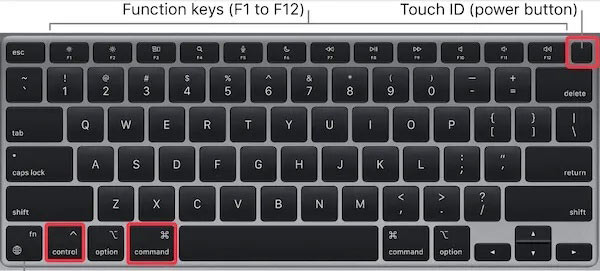
Πατήστε παρατεταμένα το πλήκτρο Έλεγχος + εντολή + Power κουμπιά στο πληκτρολόγιό σας μέχρι να τερματιστεί η λειτουργία του Mac σας. Στη συνέχεια, κρατήστε πατημένο το Power και απελευθερώστε το όταν βλέπετε το λογότυπο της Apple.
Λύση 4: Εκκίνηση σε ασφαλή λειτουργία
Η ασφαλής λειτουργία είναι μια λειτουργία σε υπολογιστές Mac και φορητούς υπολογιστές. Εκτελεί μόνο τις βασικές λειτουργίες κατά την εκκίνηση της συσκευής σας. Αυτό εμποδίζει τη μαύρη οθόνη του Mac λόγω κακόβουλου λογισμικού ή δυσλειτουργιών λογισμικού.
Εκκινήστε ένα M1/M2 Apple Silicon Mac σε ασφαλή λειτουργία:
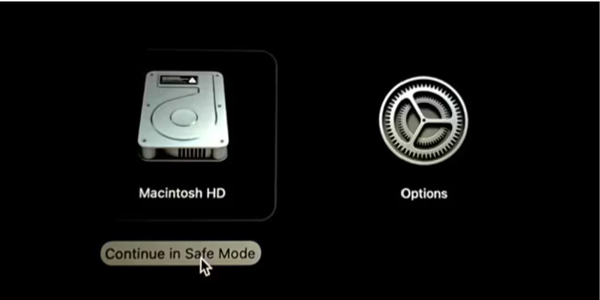
Βήμα 1 Τερματίστε τελείως το Mac σας.
Βήμα 2 Κρατήστε πατημένο το Power κουμπί. Όταν βλέπετε ένα Συνεχίστε να κρατάτε για επιλογές εκκίνησης μήνυμα, κρατήστε πατημένο το κουμπί.
Βήμα 3 Αφήστε το Power κουμπί μέχρι να δείτε το μενού εκκίνησης. Κάντε κλικ στον τόμο εκκίνησης. Στη συνέχεια πατήστε το αλλαγή και κάντε κλικ στο κουμπί Συνεχίστε σε ασφαλή λειτουργία. Τώρα, το Mac σας θα εκκινήσει σε ασφαλή λειτουργία.
Εκκίνηση ενός Intel Mac σε ασφαλή λειτουργία:
Βήμα 1 Κλείστε το Mac σας και ενεργοποιήστε το ξανά.
Βήμα 2 Κρατήστε πατημένο το αλλαγή πληκτρολογήστε όταν ξεκινά το Mac σας μέχρι να εμφανιστεί η οθόνη σύνδεσης.
Βήμα 3 Συνδεθείτε κανονικά και το Mac σας θα είναι σε ασφαλή λειτουργία.
Λύση 5: Εκκίνηση από το macOS Recovery
Υπάρχει μια ενσωματωμένη υπηρεσία επισκευής στο macOS που ονομάζεται macOS Recovery, η οποία ανακτά το λειτουργικό σας σύστημα εάν κάτι πάει στραβά και οδηγήσει στο να μην ενεργοποιηθεί το iMac ή να κολλήσει σε μαύρη οθόνη. Επιπλέον, αναβαθμίζει το macOS στην πιο πρόσφατη έκδοση.
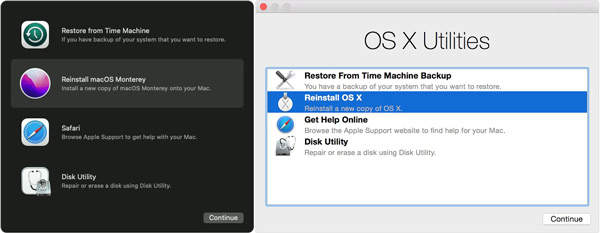
Βήμα 1 Απενεργοποιήστε το Mac σας.
Στη συνέχεια, κρατήστε πατημένο το Power μέχρι να εισέλθετε στην οθόνη εκκίνησης ενός Apple Silicon Mac. Κάντε κλικ στο Επιλογές κουμπί και πατήστε ΣΥΝΕΧΕΙΑ.
Για Intel Mac, ενεργοποιήστε το μηχάνημά σας και πατήστε αμέσως το εντολή + R μέχρι να δείτε το λογότυπο της Apple.
Βήμα 2 Όταν σας ζητηθεί, συνδεθείτε σε έναν λογαριασμό διαχειριστή.
Βήμα 3 Επιλέξτε δίσκο Utility, και κάντε κλικ στο κουμπί ΣΥΝΕΧΕΙΑ. Στη συνέχεια, επιλέξτε τη μονάδα δίσκου του συστήματός σας και ακολουθήστε τις οδηγίες για να επιδιορθώσετε το δίσκο σας.
Note: Εάν θέλετε να ενημερώσετε το λογισμικό σας, πατήστε το Επιλογή + εντολή + R πλήκτρα στη λειτουργία ανάκτησης.
Συμβουλή μπόνους: Πώς να σταματήσετε τη μαύρη οθόνη του Mac
Σύμφωνα με την έρευνά μας, ένας υπολογιστής Mac μπορεί να αντιμετωπίσει μαύρη οθόνη θανάτου επειδή ο σκληρός σας δίσκος αποθηκεύει υπερβολική κρυφή μνήμη, ανεπιθύμητη ενέργεια ή κακόβουλο λογισμικό. Ως αποτέλεσμα, το λειτουργικό σύστημα δεν μπορεί να λειτουργήσει κανονικά. Ακόμα κι αν έχετε διορθώσει τη μαύρη οθόνη του Mac, μπορεί να εμφανιστεί ξανά. Υπάρχει κάποιος τρόπος να αποφύγετε το σφάλμα και να διατηρήσετε το μηχάνημά σας υγιές; Η απάντηση είναι Apeaksoft Mac Καθαριστικό.

4,000,000 + Λήψεις
Καθαρίστε τα σκουπίδια του συστήματος, σαφείς μπισκότα, μεγάλα αρχεία, απεγκατάσταση περιττών εφαρμογών κ.λπ. για να αποφύγετε τη μαύρη οθόνη στο Mac.
Κάντε προεπισκόπηση ανεπιθύμητων αρχείων και επιλέξτε συγκεκριμένα αρχεία για διαγραφή.
Προστατέψτε τα δεδομένα και τα αρχεία σας κατά τη διάρκεια της διαδικασίας.
Παρακολουθήστε την απόδοση του Mac σας και διατηρήστε τον σε καλή κατάσταση.
Περισσότερες συμβουλές για να διατηρήσετε την υγεία του Mac σας:
Πώς να βρείτε και να αφαιρέσετε διπλότυπα αρχεία σε Mac
Πώς να ελέγξετε και να αφαιρέσετε τον ιό από το Mac σας
Μέρος 3: Συχνές ερωτήσεις για το iMac Screen Goes Black
Τι είναι η μαύρη οθόνη του θανάτου του MacBook Pro;
Η μαύρη οθόνη του θανάτου είναι ένα πρόβλημα σε iMac, MacBook και άλλους υπολογιστές Mac. Όταν συμβεί, η οθόνη σας γίνεται εντελώς μαύρη και δεν μπορείτε να δείτε τίποτα στην οθόνη σας.
Μπορεί η Apple να διορθώσει τη μαύρη οθόνη του θανάτου;
Μπορείτε να προσπαθήσετε να διορθώσετε τη μαύρη οθόνη του θανάτου μόνοι σας ακολουθώντας τις λύσεις που παρουσιάστηκαν παραπάνω, εάν το πρόβλημα της μαύρης οθόνης προκαλείται από πρόβλημα λογισμικού. Για ζημιά υλικού, πρέπει να επισκευάσετε τη συσκευή σας σε ένα Apple Store.
Πόσο κοστίζει η επισκευή της μαύρης οθόνης του θανάτου;
Ανάλογα με τη ζημιά, το κόστος για τη διόρθωση της μαύρης οθόνης του θανάτου κυμαίνεται από αρκετές έως εκατοντάδες δολάρια.
Συμπέρασμα
Αυτός ο οδηγός έχει εξηγήσει γιατί σας Η οθόνη Mac είναι μαύρη και πώς να διορθώσετε το πρόβλημα της μαύρης οθόνης Mac σε διάφορες καταστάσεις. Μπορείτε να εκτελέσετε τις κοινές μας λύσεις μία προς μία. Σε σύγκριση με τη διόρθωση σφαλμάτων, το να διατηρείτε το μηχάνημά σας υγιές είναι πιο σημαντικό. Επομένως, μοιραστήκαμε ένα εργαλείο, το Apeaksoft Mac Cleaner, για να αποφύγουμε την επανεμφάνιση του σφάλματος. Εάν έχετε άλλες ερωτήσεις σχετικά με αυτό το θέμα, μη διστάσετε να τις γράψετε κάτω από αυτήν την ανάρτηση.



 Αποκατάσταση στοιχείων iPhone
Αποκατάσταση στοιχείων iPhone Αποκατάσταση συστήματος iOS
Αποκατάσταση συστήματος iOS Δημιουργία αντιγράφων ασφαλείας και επαναφορά δεδομένων iOS
Δημιουργία αντιγράφων ασφαλείας και επαναφορά δεδομένων iOS iOS οθόνη εγγραφής
iOS οθόνη εγγραφής MobieTrans
MobieTrans Μεταφορά iPhone
Μεταφορά iPhone iPhone Γόμα
iPhone Γόμα Μεταφορά μέσω WhatsApp
Μεταφορά μέσω WhatsApp Ξεκλείδωμα iOS
Ξεκλείδωμα iOS Δωρεάν μετατροπέας HEIC
Δωρεάν μετατροπέας HEIC Αλλαγή τοποθεσίας iPhone
Αλλαγή τοποθεσίας iPhone Android Ανάκτηση Δεδομένων
Android Ανάκτηση Δεδομένων Διακεκομμένη εξαγωγή δεδομένων Android
Διακεκομμένη εξαγωγή δεδομένων Android Android Data Backup & Restore
Android Data Backup & Restore Μεταφορά τηλεφώνου
Μεταφορά τηλεφώνου Ανάκτηση δεδομένων
Ανάκτηση δεδομένων Blu-ray Player
Blu-ray Player Mac Καθαριστικό
Mac Καθαριστικό DVD Creator
DVD Creator Μετατροπέας PDF Ultimate
Μετατροπέας PDF Ultimate Επαναφορά κωδικού πρόσβασης των Windows
Επαναφορά κωδικού πρόσβασης των Windows Καθρέφτης τηλεφώνου
Καθρέφτης τηλεφώνου Video Converter Ultimate
Video Converter Ultimate Πρόγραμμα επεξεργασίας βίντεο
Πρόγραμμα επεξεργασίας βίντεο Εγγραφή οθόνης
Εγγραφή οθόνης PPT σε μετατροπέα βίντεο
PPT σε μετατροπέα βίντεο Συσκευή προβολής διαφανειών
Συσκευή προβολής διαφανειών Δωρεάν μετατροπέα βίντεο
Δωρεάν μετατροπέα βίντεο Δωρεάν οθόνη εγγραφής
Δωρεάν οθόνη εγγραφής Δωρεάν μετατροπέας HEIC
Δωρεάν μετατροπέας HEIC Δωρεάν συμπιεστής βίντεο
Δωρεάν συμπιεστής βίντεο Δωρεάν συμπιεστής PDF
Δωρεάν συμπιεστής PDF Δωρεάν μετατροπέας ήχου
Δωρεάν μετατροπέας ήχου Δωρεάν συσκευή εγγραφής ήχου
Δωρεάν συσκευή εγγραφής ήχου Ελεύθερος σύνδεσμος βίντεο
Ελεύθερος σύνδεσμος βίντεο Δωρεάν συμπιεστής εικόνας
Δωρεάν συμπιεστής εικόνας Δωρεάν γόμα φόντου
Δωρεάν γόμα φόντου Δωρεάν εικόνα Upscaler
Δωρεάν εικόνα Upscaler Δωρεάν αφαίρεση υδατογραφήματος
Δωρεάν αφαίρεση υδατογραφήματος Κλείδωμα οθόνης iPhone
Κλείδωμα οθόνης iPhone Παιχνίδι Cube παζλ
Παιχνίδι Cube παζλ